Med Apple Watch kan du enkelt titta på de inkommande appaviseringarna, vilket kan vara extremt praktiskt. Men om du inte längre får dessa meddelanden på handleden kanske du undrar var du ska börja leta efter problemet och ta itu med det. I den här detaljerade guiden har vi nämnt nio testade lösningar som visar hur du kan fixa att Apple Watch inte får aviseringar. Ta en titt.
- Se till att Apple Watch och iPhone är anslutna
- Stäng av Stör ej
- Se till att Apple Watch inte är låst
- Dubbelkolla att aviseringar är aktiverade
- Anslut iPhone till nätverket för appaviseringar från tredje part
- Uppdatera Apple Watch och iPhone
- Återställ synkronisering för att åtgärda problem med kontakter och kalendrar
- Tvinga om Apple Watch
- Koppla bort och reparera Apple Watch
1. Se till att Apple Watch och iPhone är anslutna
För att kontrollera, svep uppåt från botten av klockskärmen för att komma åt Control Center. Om du ser en grön iPhone-ikon längst upp till vänster betyder det att båda enheterna är anslutna.
Om du ser någon annan symbol som en röd iPhone-ikon eller ett rött kors eller Wi-Fi-ikonen, anslut båda enheterna genom att aktivera Bluetooth och Wi-Fi. Om det inte fungerar, se hur du parar Apple Watch med iPhone.
Obs! Om du har aktiverat AirPlane-läget på klockan eller iPhone stänger du av den.
2. Stäng av Stör ej
Stör ej säkerställer att du inte inkräktar på inkommande meddelanden. För att lösa vårt problem är det därför viktigt att se till att DND inte är aktiverat.
Svep upp från botten av Apple Watch-skärmen för att nå Control Center. Se till att halvmåneikonen inte är lila. Om det är, tryck på samma för att inaktivera Stör ej.

3. Se till att Apple Watch inte är låst
Ser du en liten låsikon på urtavlan? Om ja, betyder det att din Apple Watch är låst via ett lösenord, och därmed skickas inte meddelanden från design till en låst klocka utan till iPhone istället.
Lås upp din klocka genom att ange lösenordet, och du bör börja få meddelandet här.

Obs! Du kommer bara att få meddelandet på Apple Watch när iPhone är låst eller sover. Om du använder iPhone visas varningarna här och inte på klockan.
4. Dubbelkolla att aviseringar är aktiverade
Du kan ha inaktiverat Apple Watch-aviseringar i vissa situationer, vilket fortfarande fungerar. Låt oss se till att allt är i ordning.
- Öppna Watch- appen på den ihopparade iPhone och tryck på Meddelanden .
- Tryck på en av de inbyggda appar som Aktivitet och se till att Tillåt aviseringar är markerat.
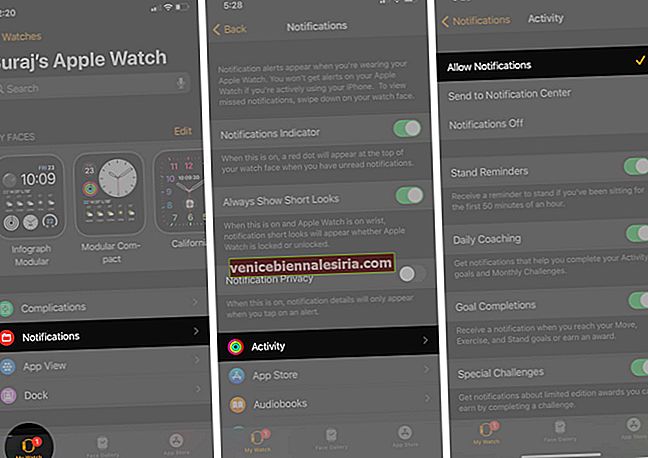 För andra appar som meddelanden, se till att " Spegla min iPhone " är markerad. Om du har valt att använda anpassade inställningar, se till att Tillåt aviseringar, Ljud, Haptic (enligt ditt val) är aktiverat.
För andra appar som meddelanden, se till att " Spegla min iPhone " är markerad. Om du har valt att använda anpassade inställningar, se till att Tillåt aviseringar, Ljud, Haptic (enligt ditt val) är aktiverat.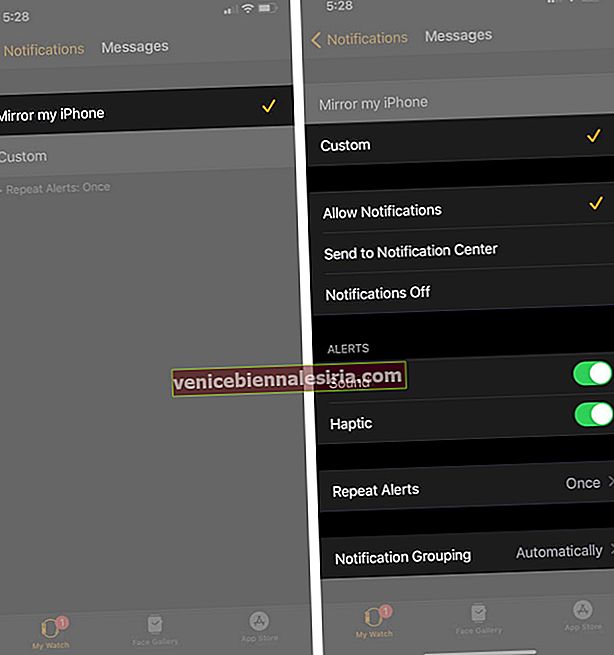
- För appar från tredje part, se till att växeln under ' SPEGEL IPHONE VARNINGAR FRÅN: ' är aktiverad.
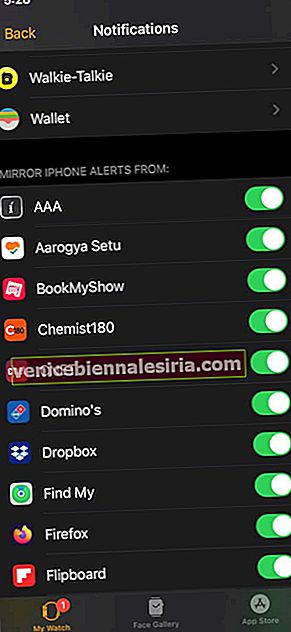
Obs! Om du har inaktiverat appaviseringar från tredje part för iPhone ser du inte appnamnet i steg 3.
5. Anslut iPhone till nätverket för appaviseringar från tredje part
Det är självklart att din iPhone måste vara ansluten till Wi-Fi eller mobildata för att få aviseringar för en tredjepartsapp som WhatsApp.

Om den inte är det, öppnar du appen Inställningar på iPhone och ansluter till ett Wi-Fi-nätverk eller aktiverar mobildata.
6. Uppdatera Apple Watch och iPhone
Ibland kan leverans av meddelanden lida på grund av ett fel i watchOS. Därför är det av största vikt att köra den senaste versionen av watchOS på din bärbara dator. Du kan uppdatera direkt från klockan eller följa stegen nedan på iPhone.
- Öppna Watch- appen och tryck på Allmänt .
- Tryck på Programuppdatering .
- Tryck på Ladda ner och installera . Om du ser Installera nu betyder det att uppdateringsfilen redan har hämtats. Tryck på den och följ med.
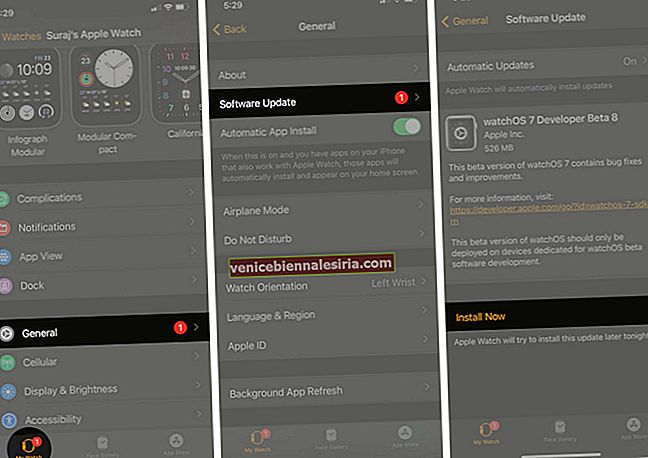
För att uppdatera din iPhone öppnar du appen Inställningar → Allmänt → Programuppdatering .

7. Återställ synkronisering för att åtgärda problem med kontakter och kalendrar
Har du problem med anmälningar, särskilt med kalenderhändelser eller kontakter? Om ja, kan du fixa det snabbt genom att följa stegen nedan.
- Öppna Watch- appen på den ihopparade iPhone och tryck på Allmänt .
- Bläddra till botten och tryck på Återställ .
- Tryck på Återställ synkroniseringsdata .
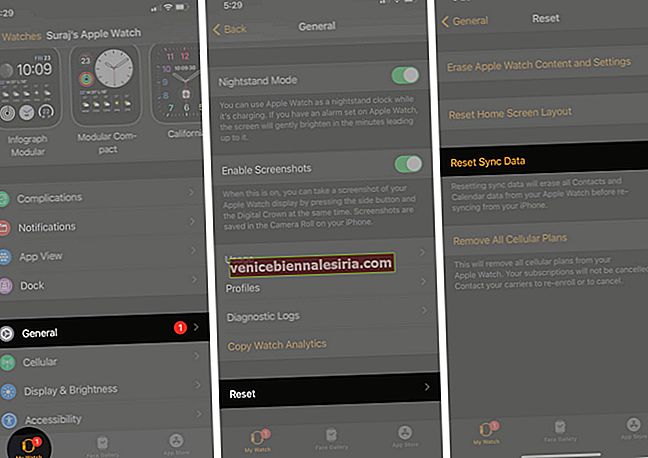
8. Tvinga om Apple Watch
En enkel omstart kan också göra tricket, men om det inte ger mycket på bordet, överväga att starta om Apple Watch.
Utöver detta skulle det också vara en bra idé att starta om din iPhone för att åtgärda aviseringsproblem.
9. Koppla bort och reparera Apple Watch
Slutligen, om ingenting verkar fungera, kopplar du bort Apple Watch och parar ihop det igen. Se till att följa metoden som innebär att du använder Watch-appen. Detta kommer att skapa säkerhetskopian och låta dig återställa den enkelt.
Loggar ut
Detta är några av de verkliga lösningarna för att lyckas ta itu med leveransproblemet på Apple Watch.
Dessutom har vissa användare haft tur att få aviseringar efter att de inaktiverade handleddetektering. Du kan prova detta från Watch- appen → Lösenord → stäng av växeln för detektion av handled .
Några hävdar också att de har lyckats lösa problemet genom att inaktivera 'Cover to Mute' från Watch- appen → Sound & Haptics → stäng av Cover to Mute .
Har du några ytterligare frågor? Om ja, kontakta oss gärna via kommentarfältet nedan.
LÄS NÄSTA:
- Hur man använder vattenlås för att mata ut vatten från Apple Watch
- Apple Watch laddas inte? Här är fyra lösningar för att fixa det
- Hur man använder automatisk träningsavkänning på Apple Watch
- Vad betyder Red Dot på Apple Watch
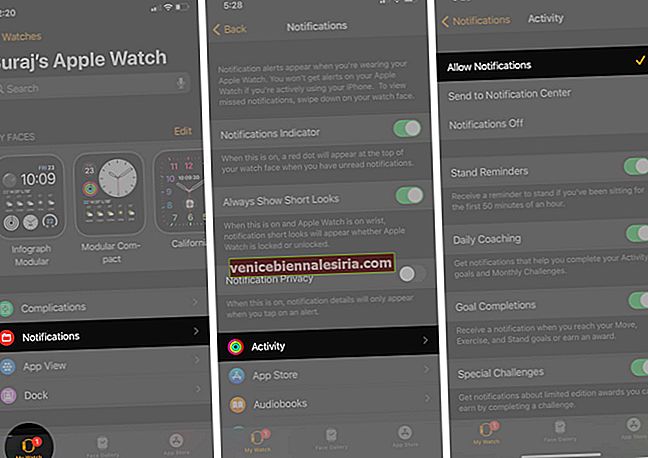 För andra appar som meddelanden, se till att " Spegla min iPhone " är markerad. Om du har valt att använda anpassade inställningar, se till att Tillåt aviseringar, Ljud, Haptic (enligt ditt val) är aktiverat.
För andra appar som meddelanden, se till att " Spegla min iPhone " är markerad. Om du har valt att använda anpassade inställningar, se till att Tillåt aviseringar, Ljud, Haptic (enligt ditt val) är aktiverat.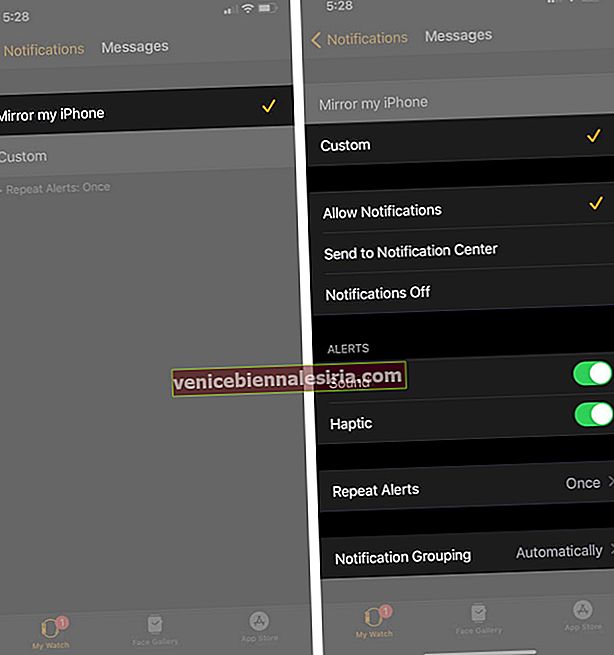
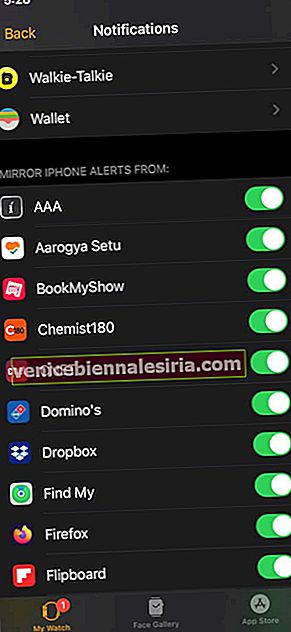
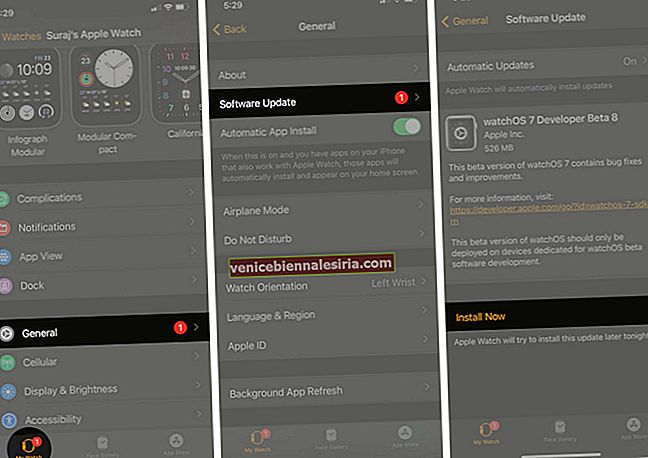
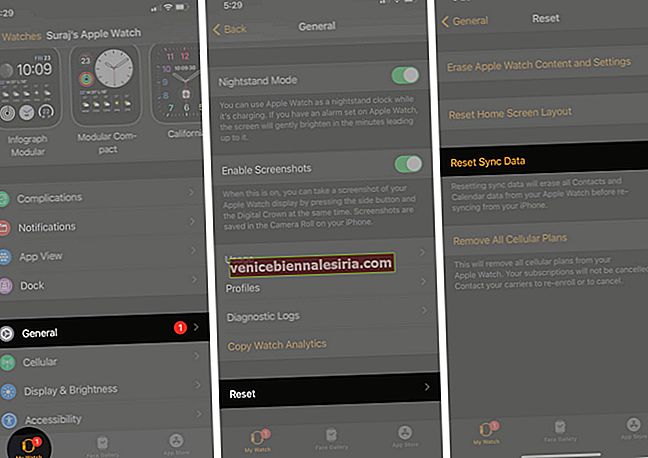









![Bästa iPhone SE billaddare [2021 Edition]](https://pic.venicebiennalesiria.com/wp-content/uploads/blog/1186/CNDSUSN9YSpic.jpg)